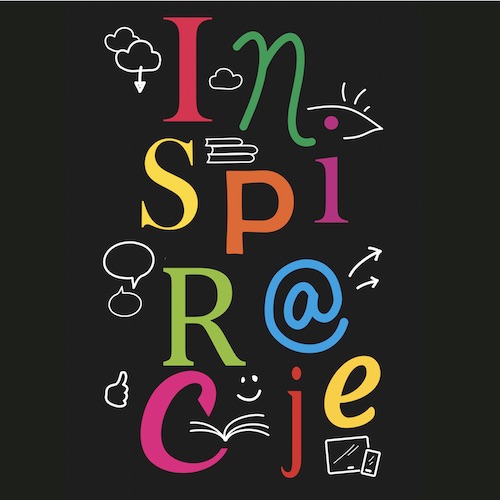Kiedy pięć lat temu rozpoczynałam swoją przygodę z „Cyfrową Szkołą”, najbardziej w pracy na lekcji z uczniami, brakowało mi narzędzia, które dawałoby mi możliwość przesłania uczniom materiałów i otrzymania od nich zwrotnie – wypełnionego lub wykonanego ćwiczenia.
O Google for Education nie miałam pojęcia, o Classroom tym bardziej, o innych platformach słyszałam co nieco, ale moje pojęcie na ten temat było dość mętne. Potrzebne mi było narzędzie proste, łatwe w obsłudze, intuicyjne – zarówno dla mnie, bardzo wtedy początkującej e-nauczycielki, jak i (wtedy) raczkujących w kontaktach z technologią cyfrową uczniów klas IV – VI szkoły podstawowej. Mój mentor w sprawach technologii podsunął mi aplikację Showbie i moja miłość do niej, od pierwszego wejrzenia, trwa po dziś dzień…
Aplikacja działa zarówno pod systemem iOS (iPad), jak i na Androidzie, jest też wersja webowa. Do jej działania potrzebne jest połączenie z Internetem. W swojej podstawowej wersji jest bezpłatna, wersja płatna oferuje o wiele więcej miejsca (czytaj: możliwości tworzenia zadań dla uczniów), dołączenia wszystkich nauczycieli i uczniów szkoły. Służy zarówno nauczycielom, jak i uczniom, jest też możliwość dołączenia rodziców oraz współpracy z innymi nauczycielami. Aplikacja daje możliwość przekazania materiałów uczniom i zebrania od nich odpowiedzi. Zadaniem mogą być: polecenia słowne, linki, filmiki, dokumenty, zdjęcia, nagrania głosowe. W takiej też formie może wykonane zadanie przesłać nauczycielowi uczeń. Ale po kolei.
Aby skorzystać z Showbie, należy pobrać aplikację na urządzenie mobilne lub wejść na komputerze na stronę www.showbie.com i założyć sobie konto, wybierając odpowiednią rolę – Uczeń (Student), Nauczyciel (Teacher), Rodzic (Parent). Kiedy tworzymy konto nauczycielskie, podajemy swój adres e-mail, nazwę użytkownika, imię i nazwisko, opcjonalnie też nazwę szkoły. Aby założyć konto dla ucznia, wystarczy nazwa użytkownika oraz hasło, choć są też inne opcje logowania (z użyciem e- maila lub przez konto Google). W klasach młodszych opcja logowania tylko przy użyciu nazwy użytkownika jest bardzo wygodna (i wystarczająca). Proces zakładania konta z uczniami dobrze jest przeprowadzić w klasie, korzystając ze strony www., pamiętając, by uczniowie natychmiast zapisali swoją nazwę użytkownika i hasło. Jest oczywiście możliwość zresetowania hasła uczniowskiego przez nauczyciela, nauczyciel też – po zalogowaniu się ucznia do klasy widzi jego nazwę użytkownika, więc w przypadku utraty danych logowania, dostęp można łatwo odzyskać.
Nauczyciel tworzy swoje konto podobnie, używając oczywiście opcji „Teacher”. Po założeniu go loguje się i zakłada dla swoich uczniów wirtualną klasę. Ja podaję w nazwie klasy przedmiot i poziom – np. „J.polski – kl. VI”. Po założeniu klasy system generuje czterocyfrowy kod, który dajemy uczniom, by zalogowali się do niej. I to w zasadzie wszystko. Teraz od inwencji nauczyciela zleży, w jaki sposób użyje tej „przestrzeni wspólnej”.
Ja z niej korzystam, gdy chcę przygotować lekcję dla klasy. Najczęściej jest to lekcja powtórkowa, o której z góry wiadomo, że angażuje uczniów w różnym stopniu i tempie. Zamiast wykonywać zadania „jednym frontem” z wszystkimi uczniami, wcześniejsze przygotowanie i zapisanie zadań powtórkowych w aplikacji daje mi komfort dostosowania tempa lekcji do preferencji i możliwości uczniów. Przygotowuję dla nich rózne zadania, umieszczam w odpowiedniej zakładce, a każdy z nich wybiera dowolnie kolejność ich wykonywania, a po wykonaniu zamieszcza je w Showbie. Nie muszę pilnować, czy wszyscy pracują, wystarczy, że określę kryteria oceny pracy własnej na lekcji, a po lekcji ocenię pracę uczniów. Wystawione przeze mnie oceny też umieszczam w aplikacji, przy zadaniu każdego ucznia. Mogę też skomentować poziom wykonania zadania – słownie bądź w postaci nagrania głosowego.
Jakie zadania mogę zamieścić w Showbie? Mogą to być zwykłe krótkie polecenia, mogą to być zdjęcia, które uczeń może w aplikacji opisać, mogą to być linki do zadań interaktywnych , prezentacje, pdf-y, filmiki lub zadania w formie dokumentów tekstowych, dodane jako załączniki z komputera lub Google Drive. Prawda, że wygodne? Uczeń ma możliwość zajrzenia do swoich/ moich zadań nie tylko w klasie, ale także w domu, co przy lekcjach powtórkowych jest bardzo cenne. Materiały szczególnie ważne lub dobrze/ ciekawie opracowane, zarówno nauczyciel, jak i uczeń może dodać do swojego portfolio i odnaleźć je przy okazji innego zadania.

Wspomniałam, że aplikacja pozwala na współpracę kilku nauczycieli w tej samej klasie. Może więc służyć do realizacji projektów międzyprzedmiotowych, wykonywanych pod kierunkiem kilku nauczycieli.
Jest jeszcze kilka ciekawych możliwości – np. inicjowanie dyskusji, opcja ta jest dostępna z poziomu nauczyciela, on ją może włączyć i zakończyć. Inną ciekawą możliwością jest podział klasy na grupy, co też przydać się może w czasie pracy nad projektem. Można przygotowane zadania zablokować , pokazać uczniom tylko w podglądzie lub udostępnić do edytowania. po zakończeniu pracy można zadania zarchiwizować lub całkowicie usunąć.
Czasem wykorzystuję też Showbie do zadań domowych, oczywiście muszę zadbać o to, by uczniowie mieli dostęp do Internetu- i to nie tylko w domu, ale np. podczas zajęć świetlicowych w szkole, by ze strony rodziców nie padł zarzut, że wymagam od nich czegoś, co nie jest obowiązkowe. Bardzo przydatna jest też aplikacja, gdy kogoś z uczniów nie ma w szkole – wystarczy, by zajrzał do zadania domowego na Showbie, a problem z brakiem informacji o „przerobionym” w szkole materiale i zadaniu znikł.
Czy są minusy? Oczywiście. Aplikacja działa po podłączeniu do sieci, a więc sieć szkolna musi być dość wydolna, by szybko pobrać lub przesłać zadania. Konstruując lekcję w showbie muszę pamietać, by dodawać zadania od ostatniego – nie ma możliwości zmiany kolejności w umieszczonych już zadaniach. W wersji bezpłatnej aplikacj jest też ograniczona liczba zadań – tylko 10, a uczniów tylko 35 w klasie. Ale – na szczęście – nasze klasy nie są tak liczne.
Reasumując – świetne narzędzie, wielofunkcyjne, darmowe, intuicyjne. Wykorzystuję je już od prawie pięciu lat. Polecam.
Notka o autorce: Hanna Czapla – nauczycielka dyplomowana języka polskiego i przyrody (2001r.), długoletnia dyrektor szkoły podstawowej, egzaminatorka OKE, realizatorka i uczestniczka wielu projektów rozwijających umiejętności cyfrowe wśród uczniów i nauczycieli, m.in. projektu rządowego „Cyfrowa Szkoła” (2013) i „Cyfrowa Dziecięca Encyklopedia Wielkopolan” (2015), trenerka i edukatorka współpracująca w zakresie ICT, posiada tytuł Apple Distinguished Educator 2015. Niniejszy artykuł ukazał się w blogu Superbelfrów. Licencja CC-BY-SA.